” Minecraft ” không phải là những bức ảnh tuyệt đẹp và hiệu ứng đồ họa đặc biệt như những game khác, sức thu hút được tập trung vào lối chơi của game. Vậy Minecraft là gì? Chơi minecraft như thế nào? Ở bài viết này chúng tôi sẽ giúp bạn giải đáp mọi thắc mắc về cách chơi minecraft và những thủ thuật cơ bản của game minecraft đang cực hot này nhé!
Tổng quan game Minecraft – Cách chơi Minecraft
Minecraft là một trò chơi 3D sở hữu thế giới mở hoàn toàn mới. Người tham gia vào Minecraft không hề có mục tiêu nào cụ thể để chiến đấu. Thay vào đó người chơi được phép tự do lựa chọn hướng đi riêng của mình. Game Minecraft cho phép người chơi được đánh nhau, xây nhà và tìm đồ,… như thế giới thật. Có một điểm hấp dẫn khác là bạn có thể sử dụng góc nhìn thứ nhất hoặc ba.

Hướng dẫn cách chơi Minecraft, trò chơi phổ biến hiện nay
Thế giới trong game là một mặt phẳng lặng, dù người tham gia chơi di chuyển bao nhiêu thì chúng vẫn ở đó. Bạn sẽ thu thập những hình khối để xây dựng các công trình theo sở thích của mình. Game Minecraft có rất nhiều chế độ chơi tạo nên sự thu hút đối với các game thủ:
- Sinh tồn
- Sáng tạo
- Khán giả
- Nhiều người chơi
- Bình yên
- Phiêu lưu
- Siêu khó
Cách tạo Server Minecraft vĩnh viễn
Vậy làm thế nào để tìm ra cách tạo server Minecraft vĩnh viễn? Để làm được điều đó bạn hãy học cách tạo server Minecraft Skyblock, Survival,… theo những bước sau.
Bước 1: Trước khi tạo server, nên chọn ra một thư mục mới. Đây sẽ chính là nơi dùng để đặt dữ liệu. Nếu bạn không lập ra thư mục và server mới sẽ không thể lưu được vào máy, điều này sẽ khiến bạn tốn rất nhiều công sức.
Bước 2: Bạn hãy chọn 1 trong 2 nguồn CraftBukkit – Spigot để tạo ra server. Theo nhiều người chơi Minecraft thì họ ưa thích Spigot hơn dù nó xuất hiện sau CraftBukkit. Bởi những gì mà nguồn Spigot mang lại cho người chơi thực sự hấp dẫn và rất đáng trải nghiệm.
Sau khi đã chọn xong, bạn sẽ tìm lấy phiên bản mình thích nhất. Đây là điều đáng lưu ý nhất khi tìm cách tạo server Minecraft vĩnh viễn miễn phí. Khi bạn đã tải 1 trong 2 nguồn trên, hãy lưu file ở thư mục đã tạo ra trong bước 1.
Bước 3: Trước khi thao tác, bạn nên đổi lại tên của file để tiện ghi vào code. Tiếp theo click chuột phải chọn New – Text Document và Copy đoạn dưới đây sau khi mở file:
Java – Xmx1024M – jarspigot. Jar – ofalse PAUSE
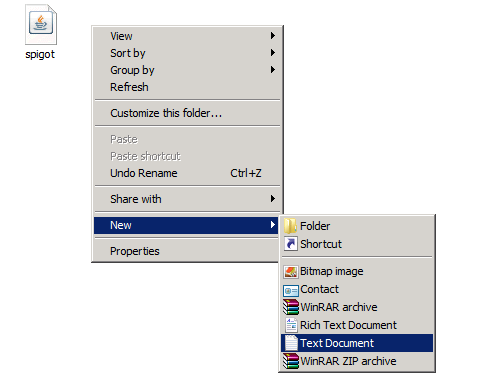
Cách tạo server Minecraft Hamachi bằng việc dùng text
Sau khi làm xong, bạn hãy lưu file Document lại. Và bạn không cần phải thao tác thêm ở việc chọn thư mục lưu vì nó sẽ lựa sẵn server. Tuy nhiên, nên lưu ý trong cách tạo server Minecraft 1.12 là tên file phải có đuôi .bat.
Bởi nếu Minecraft là một trò chơi điện tử độc lập trong một thế giới mở giúp kích thích trí tưởng tượng cho trẻ em, thì với các môn thể thao điện tử sẽ lại mang đến sự lôi cuốn, hấp dẫn cho người lớn. Chính vì vậy, các bạn đã biết cách vào nhà cái Fabet hay chưa? Ở đây bạn sẽ được cung cấp tỷ lệ kèo chính xác nhất và đây cũng là sự lựa chọn phù hợp cho những người có đam mê cá độ trực tuyến.
Một file mới xuất hiện. Bạn click chọn mở để hiện bảng cmd dưới đây. Bạn đừng tắt đi nhé vì server Minecraft muốn chạy là bắt buộc sẽ phải có nó.
Bước 4: Khi mọi thứ đã gần trở nên hoàn thiện thì việc cuối cùng của bạn chỉ là đóng server lại. Tuy nhiên, nhà phát hành chỉ cho phép ai đã mua bản quyền Minecraft mới được vào server. Vì vậy chúng ta cần phải crack server để nhanh chóng tham gia vào trò chơi.
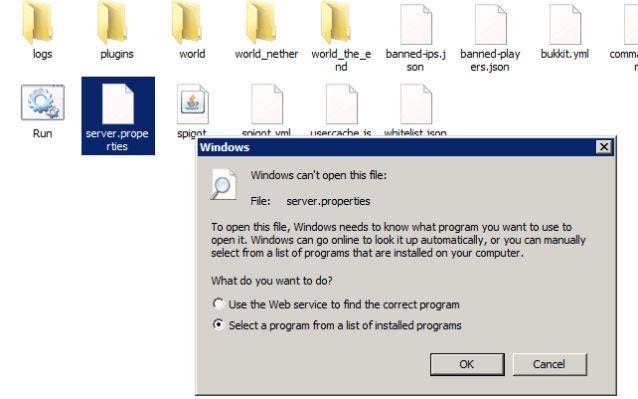
Cách tạo server Minecraft 24/24 dùng để crack
Bạn mở lại file thư mục đã chứa server, trong đó có nhiều file đang tồn tại. Nhanh chóng mở server.properties. sẽ xuất hiện 1 bảng thông báo, tích chuột vào Select… sau đó chọn OK. Khi bạn đã mở ra được, hãy tiếp tục tìm đến dòng sau đây: online-mode=true. Và việc còn lại chỉ là thay đổi “true” thành false. Như vậy là chúng ta đã hoàn thiện cách tạo server Minecraft.
Hướng dẫn cách cài Mod Minecraft chuẩn nhất
Để tiến hành hướng dẫn bạn các cách chơi Minecraft bạn cần phải cài Mod Minecraft, tất nhiên bạn hoàn toàn có thể áp dụng nó cho cách cài server Minecraft PE trên Android hay iOS.
Cách 1: Cách cài trên iPhone
Bước 1: Download MCPE Addons về máy. Mở sẵn App Store và làm theo các bước dưới đây:
- Search tìm “mcpe addons”
- Nhấn chọn GET bên phải ứng dụng “MCPE Addons – Add-Ons for Minecraft”.
- Mở app đăng kí và đăng nhập tài khoản hoặc Touch ID.
Bước 2: Mở MCPE Addons
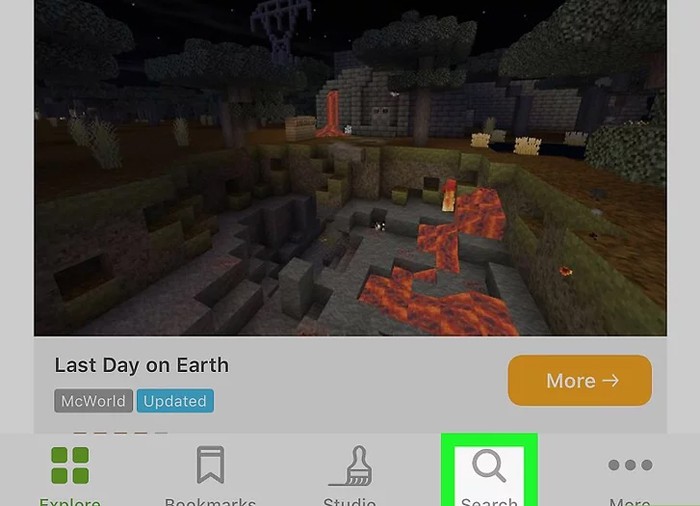
Mở MCPE Addons
Bước 3: Tiếp tục tìm kiếm bản mod
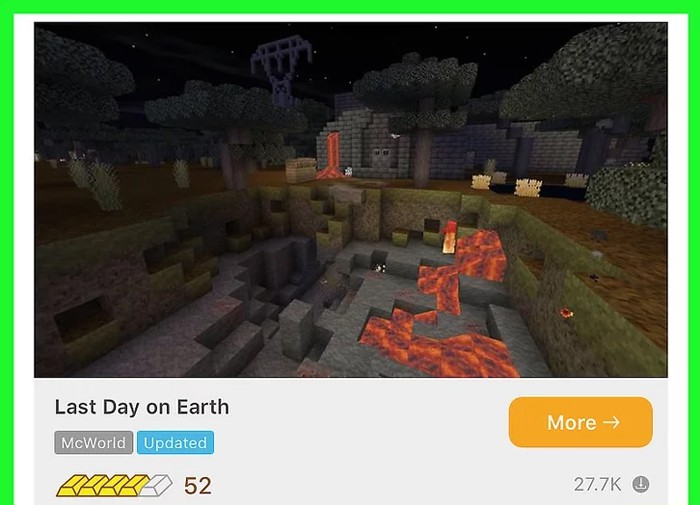
Tiếp tục tìm kiếm bản mod
Bước 4: Chọn bản mod mình cần
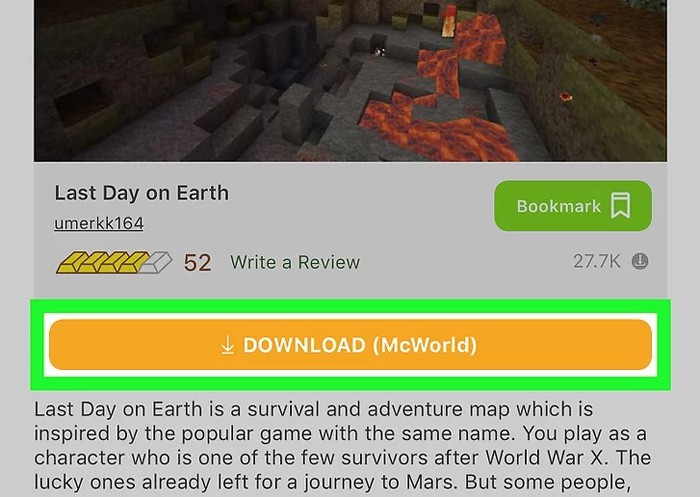
Chọn bản mod mình cần
Bước 5: Nhấn vào nút DOWNLOAD để tải về
Bước 6: Chọn nút INS INSTALL để cài đặt
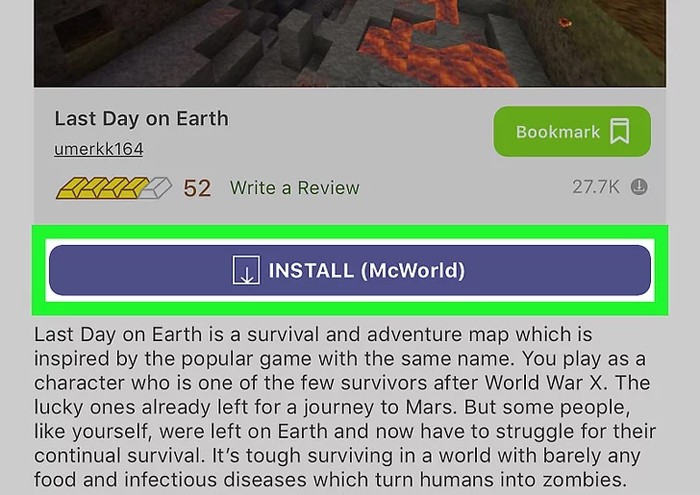
Chọn nút INS INSTALL để cài đặt
Bước 7: Tìm và nhấn chọn Copy to Minecraft để có thể mở cả game và bản mod bên trong Minecraft
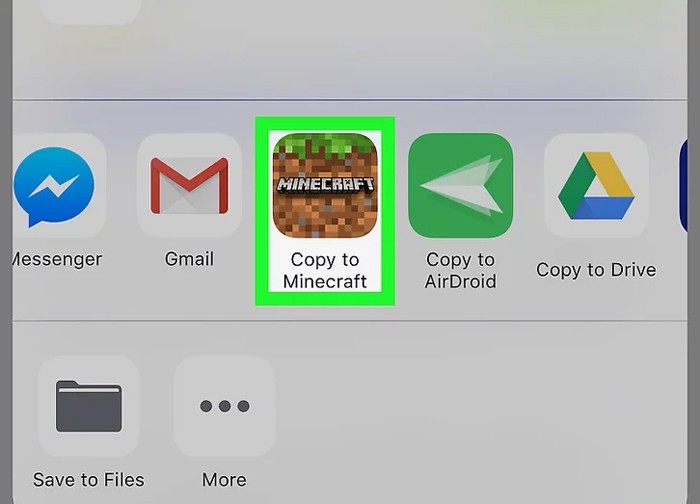
Tìm và nhấn chọn Copy to Minecraft
Bước 8: Đợi một vài phút để máy cài đặt ứng dụng.
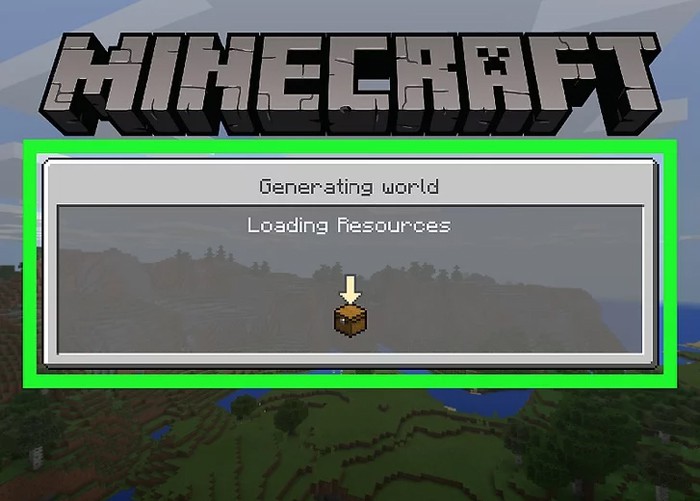
Đợi một vài phút để máy cài đặt ứng dụng.
Bước 9: Làm theo các bước sau đây để mở bản mod
- Chọn Play => Create New => Create New World. Sau đó lựa chọn Resource Packs hoặc Behavior Packs. Thêm bản mod bằng dấu +
- Nhấn Create
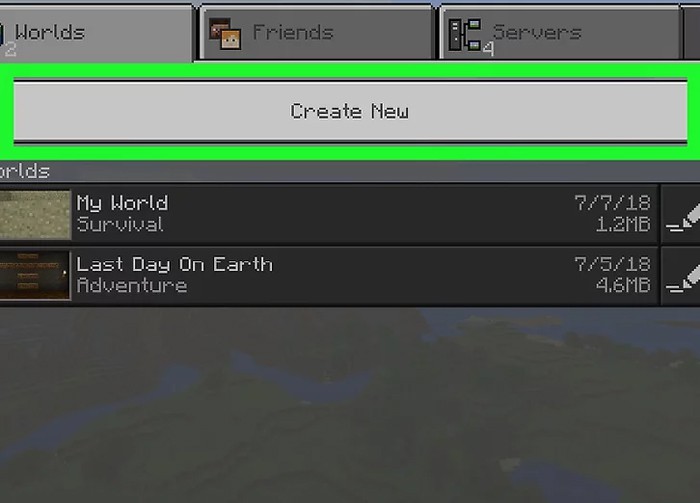
Làm theo các bước sau đây để mở bản mod
Cách 2: Tải mod minecraft trên Android
Bước 1: Tải ứng dụng Inner Core
- Chọn vào thanh tìm kiếm
- Hãy gõ chữ inner core vào đó
- Chọn Inner Core – Minecraft PE Modes trong số những kết quả hiện ra.
- Chọn INSTALL
- Chọn ACCEPT
Bước 2: Mở Inner Core.
Bước 3: Chọn Mod Browser
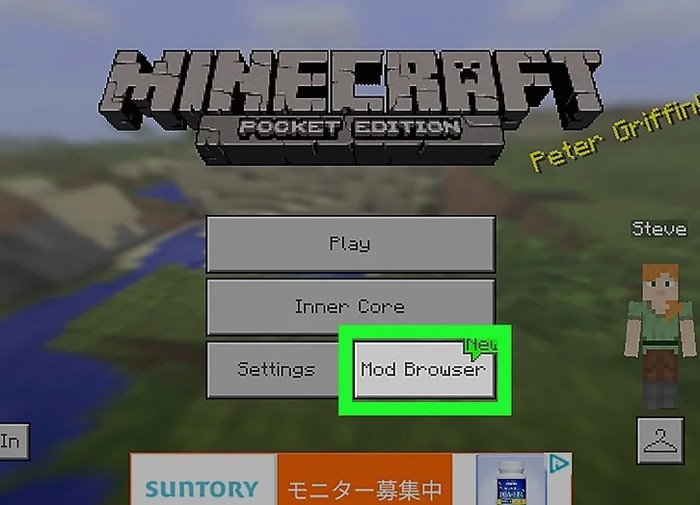
Chọn Mod Browser
Bước 4: Cuộn xuống phía dưới để nhìn thấy trang chứa hàng đống bản mod, hoặc chọn next >> ở góc trên bên phải của phần lướt xem mod để nhìn thấy trang kế tiếp.
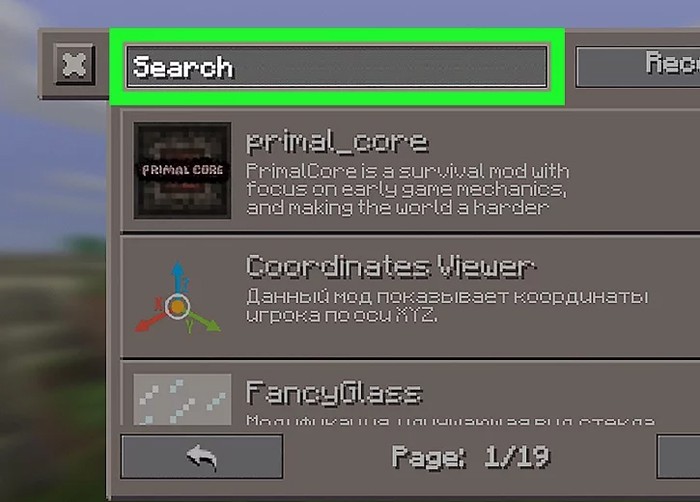
Bước 4
Bước 5: Nhấn chọn bản mod mà bạn muốn chơi
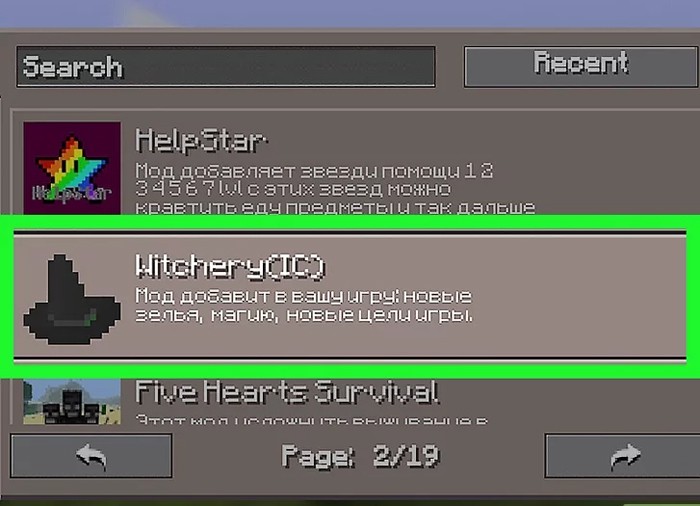
Bước 6: Chọn Install.
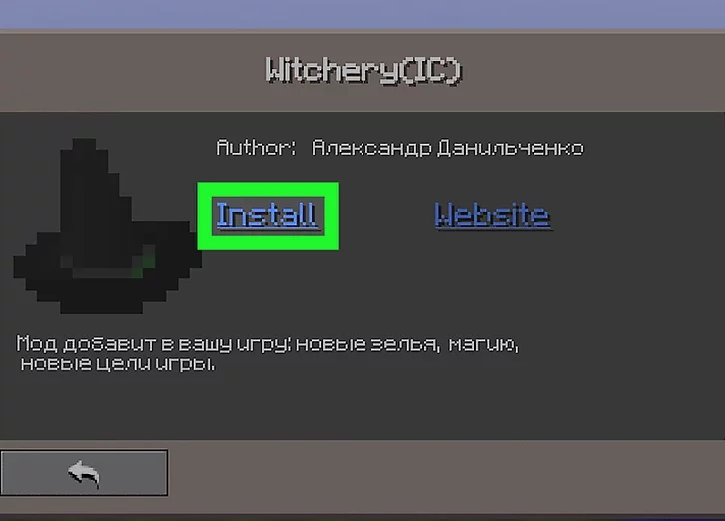
Chọn Install.
Bước 7: Chọn Yes
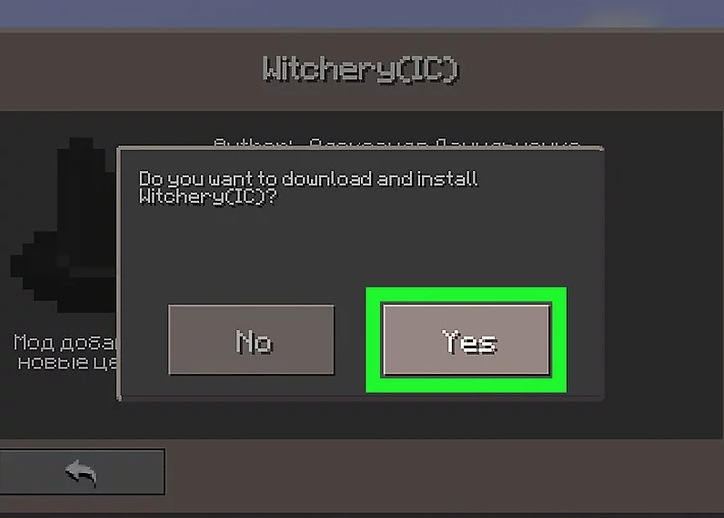
Chọn Yes
Bước 8: Chờ cài đặt bản mod.
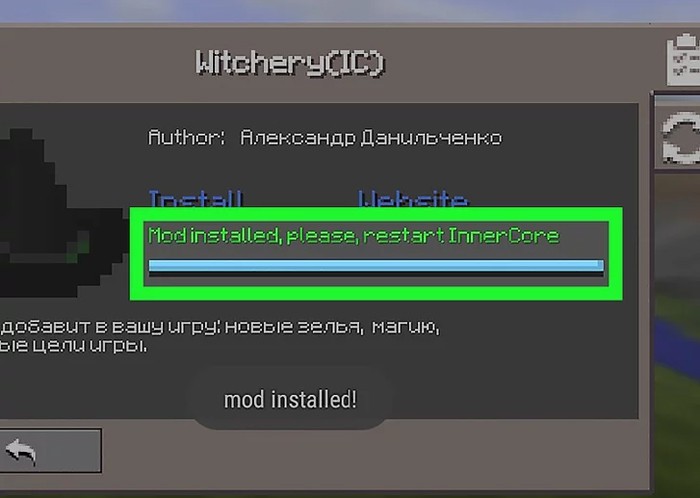
Chờ cài đặt bản mod.
Bước 9: Tắt Inner Core rồi mở lại.
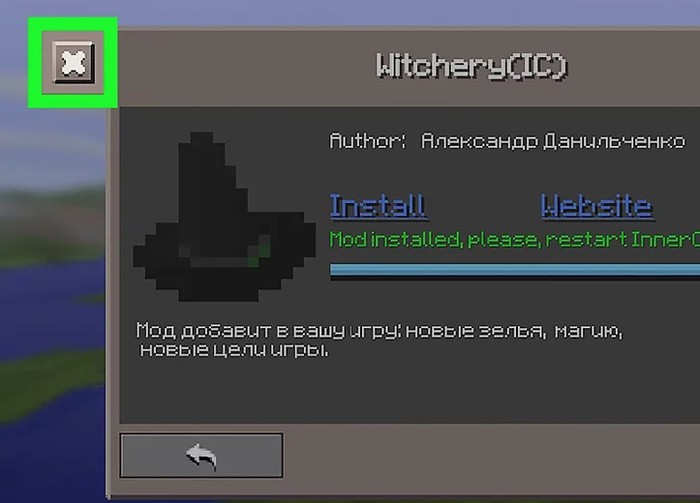
Tắt Inner Core rồi mở lại.
Bước 10: Khi Minecraft đã được load hết, bạn nhấn chọn Play => Create New => Create New World => Play. Minecraft đã được tạo mới.
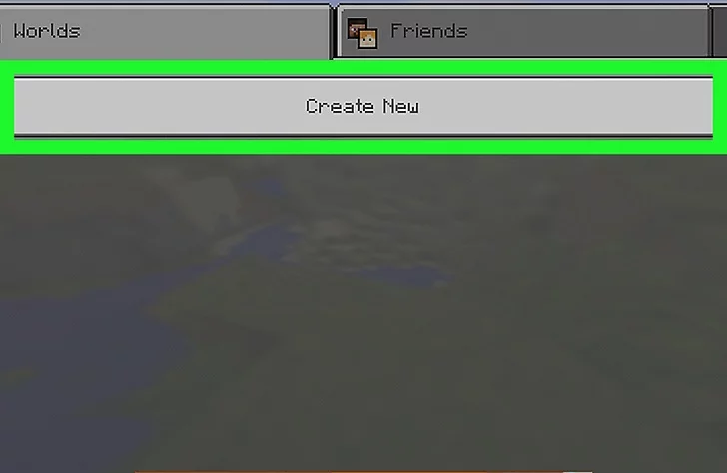
Bước 10
Cách tạo tài khoản minecraft
Để bắt bầu hướng dẫn cách chơi minecraft bạn cần phải có tài khoản minecraft. Tiếp theo sẽ hướng dẫn bạn cách tạo tài khoản minecraft. Ngay khi mới vào server server sẽ bắt bạn đăng ký account của bạn với server.
Điều này sẽ giúp account của bạn ko bị 1 số bạn ko dễ thương phá hoại. Các bạn vào phần “ĐĂNG KÝ” và đăng ký tài khoản trước khi vào game. Lưu ý: không viết HOA tên đăng nhập.
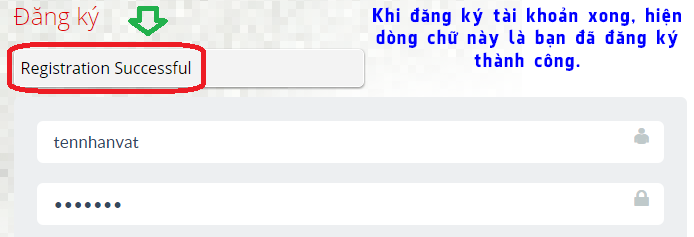
Cách tạo tài khoản minecraft
Tiếp theo : Các bạn vào phần trang “TẢI GAME” và làm theo các bước hướng dẫn.
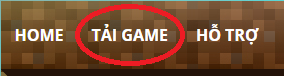
TẢI GAME
Tiếp theo: Hãy mở “ Minecraft Windows “ lên, nhập username là tên đăng nhập bấm “play”.
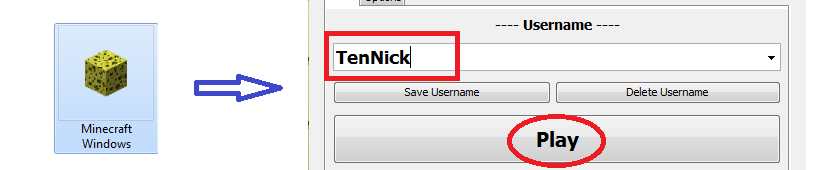
Hãy mở “ Minecraft Windows “
Các bạn cứ để mặc định là 1.7.10 hoặc thay đổi để chắc rằng mình đang sử dụng bản 1.7.10. và nhấp “play” để đăng nhập vào game.

nhấp “play”
Tiếp theo : Chọn “Chơi mạng” -> Thêm máy chủ

Chọn “Chơi mạng”
Tiếp theo: Nhập địa chỉ IP : sv.minefc.com=>Chọn “Đã xong“
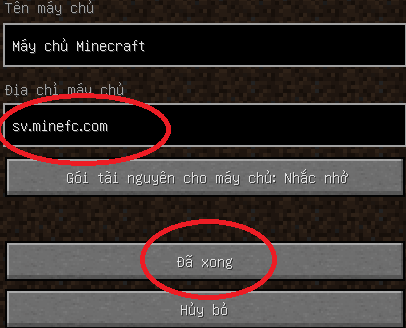
Chọn “Đã xong“
Tiếp theo: Vào Server Minecraft FC :

Vào Server Minecraft FC
Dùng câu lệnh /login <mật khẩu > để đăng nhập vào server.
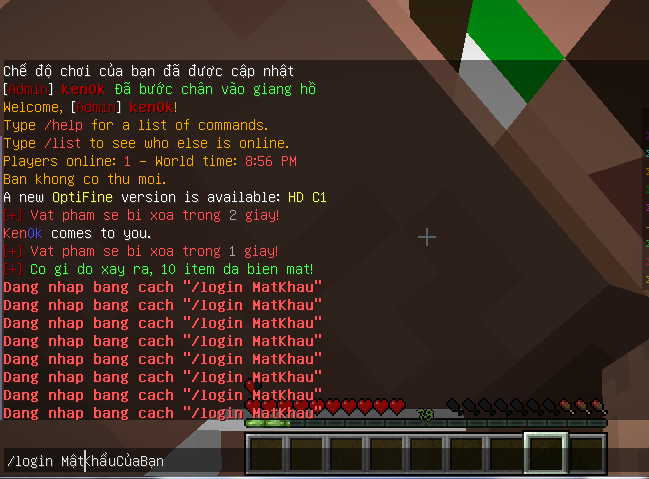
Dùng câu lệnh /login <mật khẩu > để đăng nhập vào server
Chỉ với các bước cách tạo tài khoản minecraft như trên là bạn có thể tạo được tài khoản riêng và bắt đầu hành trình game thủ của mình rồi.
Cách tăng fps minecraft, cách giảm lag minecraft khi chơi Minecraft
Trong những cách chơi minecraft rất nhiều cách tăng fps minecraft, cách giảm lag minecraft hiệu quả, nhưng có 2 cách tăng fps minecraft chạy nhanh nhất và mượt nhất.
Optifine khá là quen thuộc với những người chơi lâu năm. Gói Optifine tài đặt xong, tìm kiếm và nhấn vào “Cài đặt hình ảnh”. Chọn ESC => Tùy chọn => Cài Đặt Hình ảnh => tham khảo Cấu hình dưới đây.
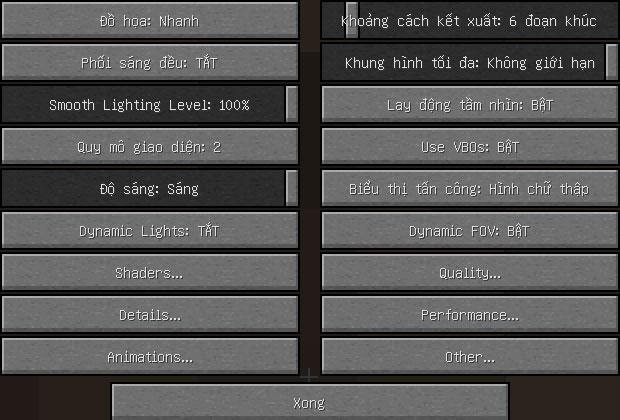
Cách tăng fps minecraft
Tiếp đến phần Quality của Optifine
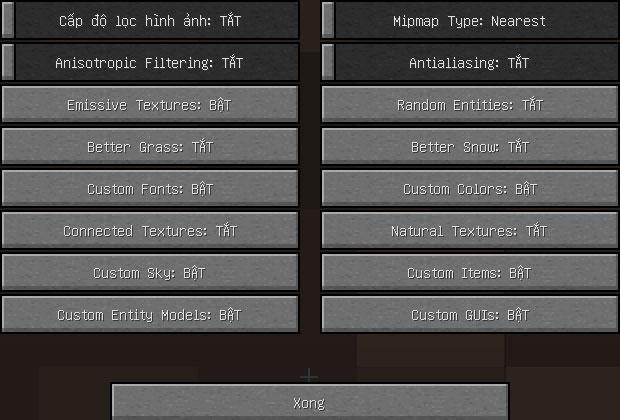
Nhấn xong, sau đó tiếp phần Details.
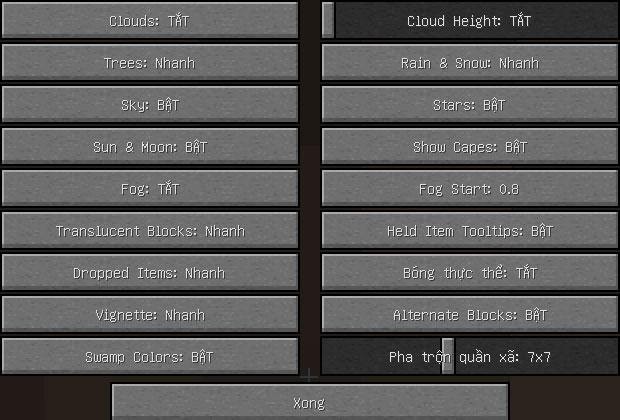
Tiếp Performance.
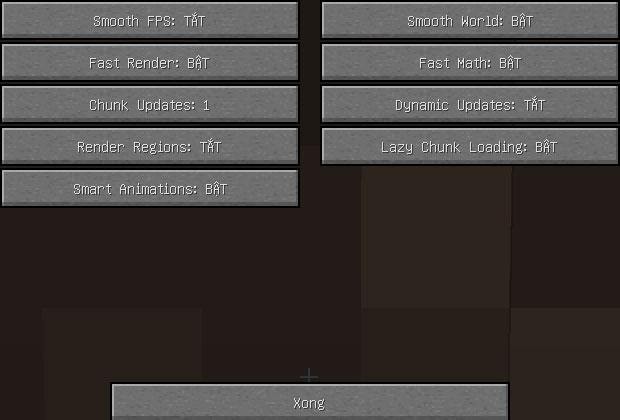
Tiếp Animations.
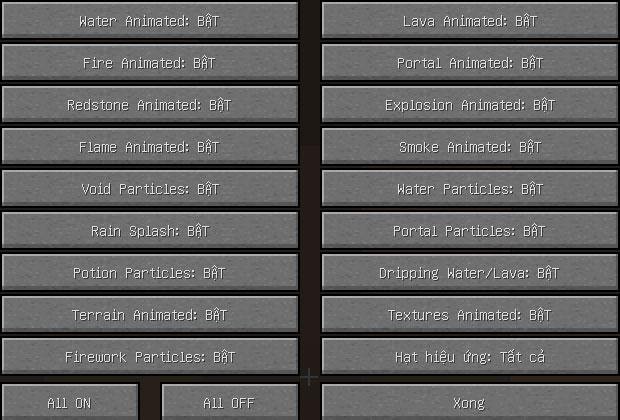
Cấu hình Animations trong Optifine
Bạn có thể tắt hiệu ứng của tất cả vật thể trong Minecraft bằng cách nhấn “ALL OFF”.
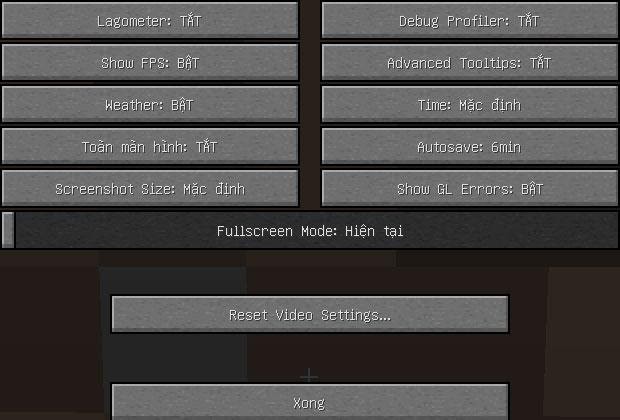
Cấu hình Others trong Optifine để giảm lag
Theo như nhà phát triển của Minecraft thì nếu bạn chơi với chế độ “Toàn màn hình” sẽ có FPS tốt hơn là khi chơi chế độ cửa sổ.
Như vậy là xong, sau khi bạn cấu hình tất cả mọi thứ xong ra trải nghiệm game đã thấy với cách tăng fps Minecraft, cách giảm lag minecraft fps này, người chơi sẽ thấy fps đã tăng hiệu quả và chạy mượt hơn rất nhiều.
Cách tìm dân làng trong Minecraft
Nếu bạn ưu thích ở những chốn đông người thì “Làng” chính là sự lựa chọn hoàn hảo dành cho bạn. Ngoài ra làng còn mang lại rất nhiều trợ giúp và lợi ích cho người chơi.
Chính vì vậy, nếu bạn đang muốn biết cách tìm dân làng trong Minecraft thì hãy làm học các thủ thuật cách tìm dân làng trong Minecraft dưới đây với 2 phiên bản trên điện thoại và trên máy tính nhé!
Cách 1: Tìm dân làng với Cheat code trên Minecraft PC
Cheat code là một lệnh khá quan trọng mà người chơi cần phải biết, tìm kiếm dân làng bằng Cheat code khá đơn giản.
Bước 1: Bật chế độ Cheat code
– Với việc khi tạo một thế giới mới hoàn toàn: bật ON trong Allow Cheats.
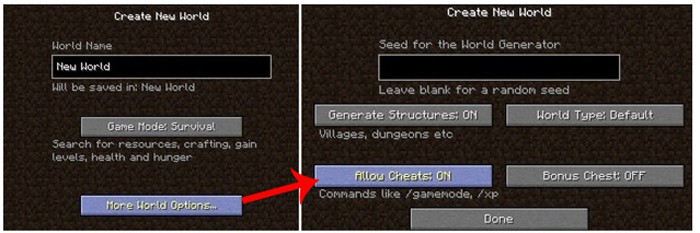
Bước 1: Bật chế độ Cheat code
- Khi bạn đang ở trong thế giới, chọn Game menu, chọn Open to LAN sau đó chọn Allow Cheats.
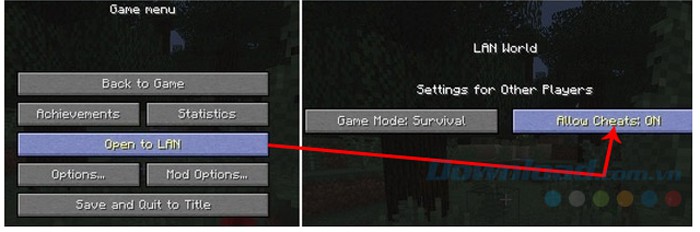
Bước 1: Bật chế độ Cheat code
Bước 2: Nhập Cheat code
Mở thanh nhập mã lệnh bằng các phím C hoặc T hoặc /.
Bước 3: Xác định vị trí làng bằng lệnh
Nhập /locate Village và Enter
Chú ý: chữ V trong từ Village phải được viết hoa
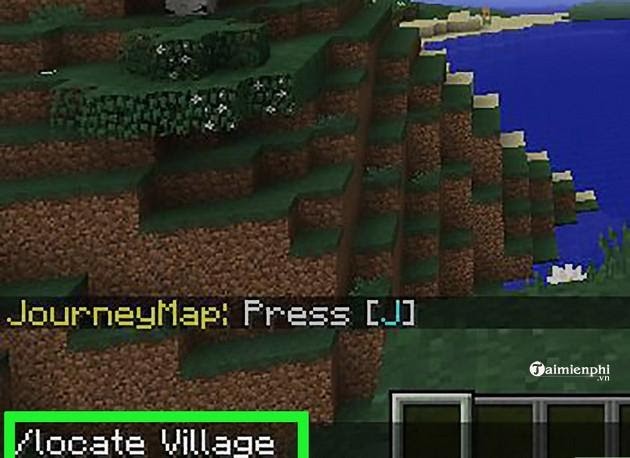
Bước 3: Xác định vị trí làng bằng lệnh
Bước 4: Xác định vị trí ngôi làng
Tọa độ của ngôi làng có dạng như: Located Village at [tọa độ x] (y?) [tọa độ z].
Trên hình thể hiện tọa độ ngôi làng là tại -904 (y?) – 328
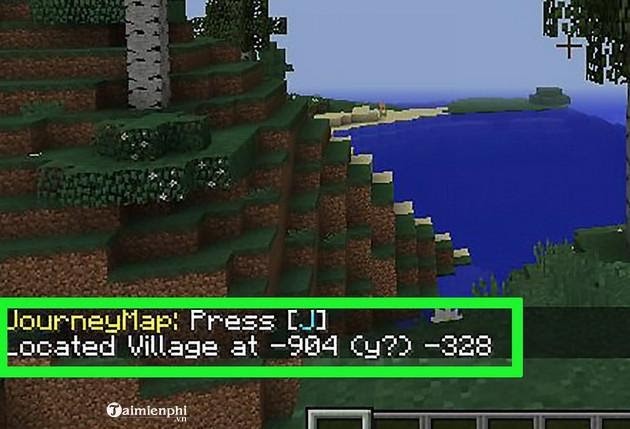
Bước 4: Xác định vị trí ngôi làng
Bước 5: Di chuyển đến tọa độ ngôi làng
Gõ lệnh di chuyển /teleport [người chơi] [tọa độ x] [tọa độ y] [tọa độ z] vào thanh nhập mã lệnh, khi nhấn Enter nhân vật của bạn sẽ được di chuyển tới làng.
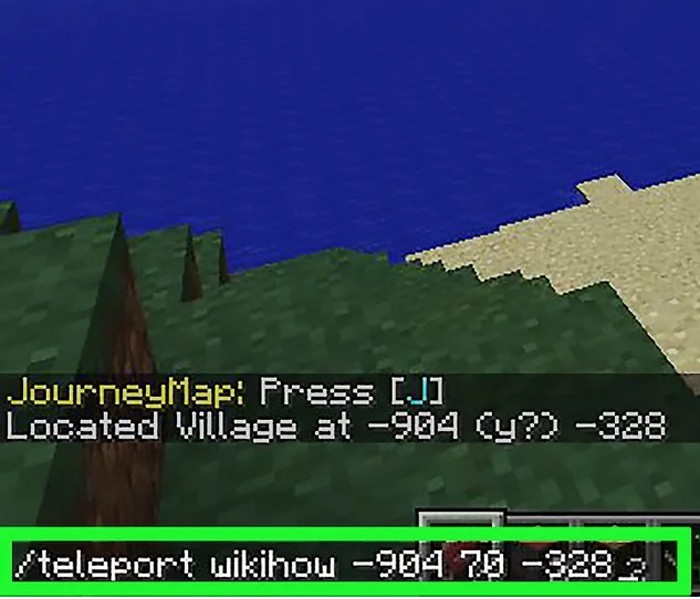
Bước 5: Di chuyển đến tọa độ ngôi làng
Cách 2: Dùng Cheat cod để tìm kiếm dân làng trên Minecraft Mobile
Bước 1: Dừng thế giới trong game
Chọn biểu tượng Pause ở trên màn hình.
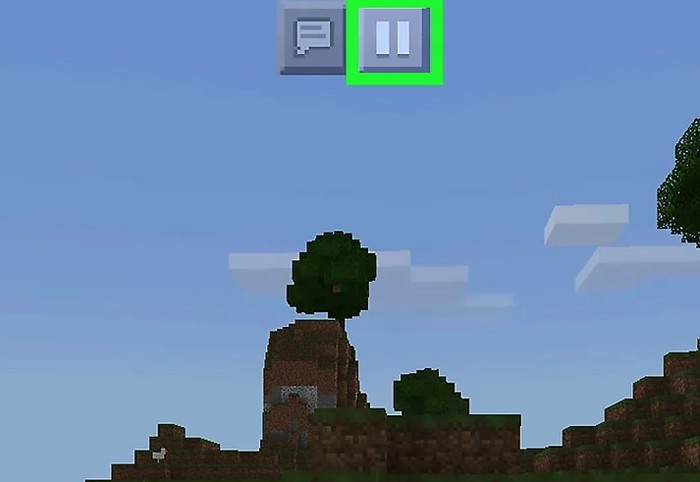
Chọn biểu tượng Pause ở trên màn hình.
Bước 2: Bật Cheat code
Mở và chọn Setting => World Options.
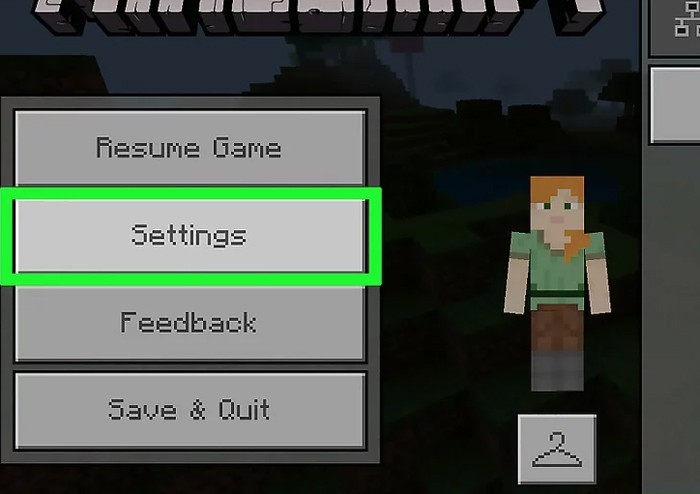
Mở và chọn Setting => World Options.
Trong tab World Option mục cài đặt bật chế độ Cheat Code sẽ là Activate Cheats, mở chọn chế độ trên.
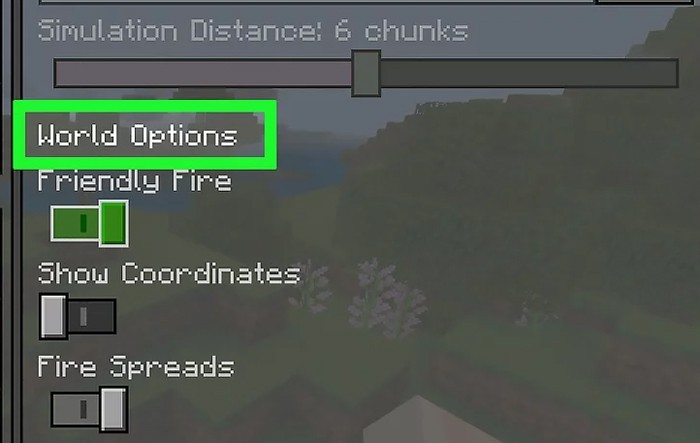
Tiếp tục bằng cách nhấn Continue.
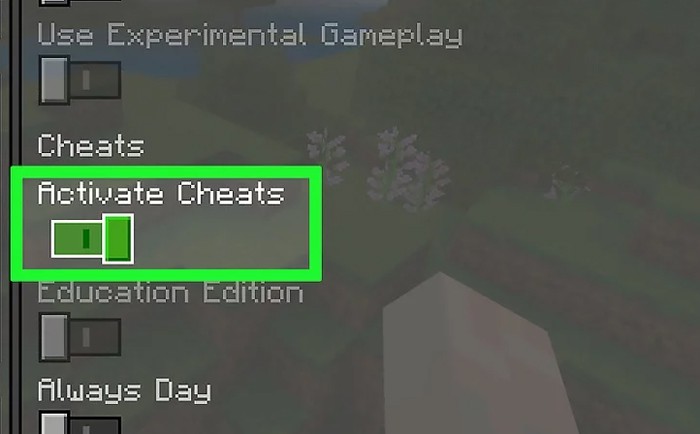
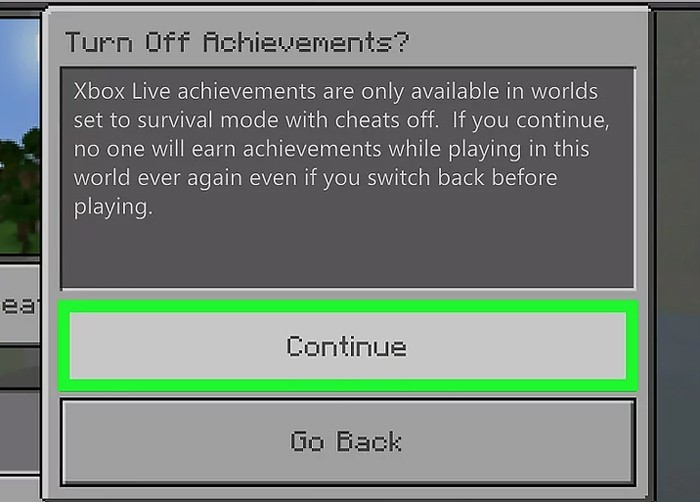
Bước 3: Tiếp tục trò chơi
Chọn x và sau đó chọn Resume Game để tiếp tục trò chơi.
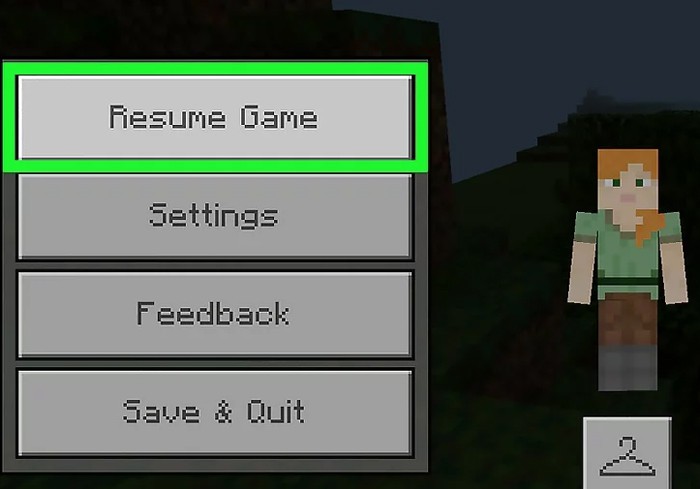
Chọn x và sau đó chọn Resume Game để tiếp tục trò chơi.
Bước 4: xác định và di chuyển tới làng
Gõ lệnh tương tự như cách đầu tiên tại bản icon Chat.
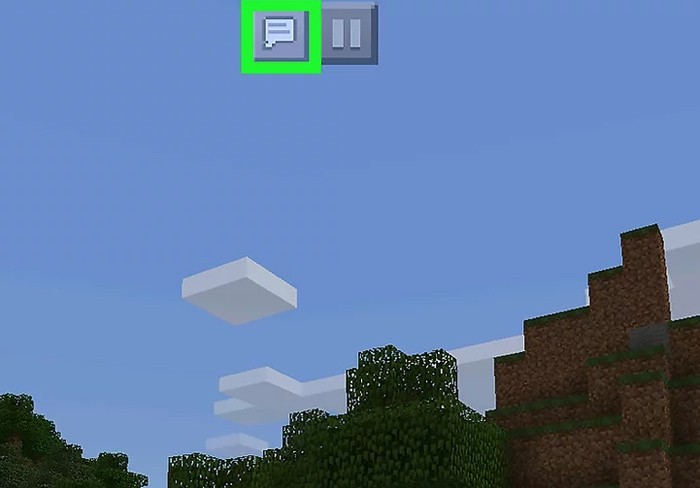
Gõ lệnh tương tự như cách đầu tiên tại bản icon Chat.
Tiến hành tự tìm kiếm dân làng
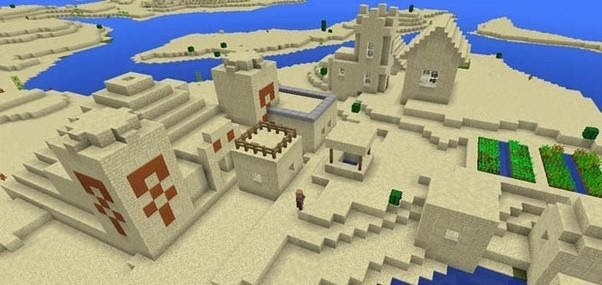
Tiến hành tự tìm kiếm dân làng
– Chuẩn bị cho hành trình đi tìm kiếm
Cần chuẩn bị một vài thứ cần thiết cho cuộc phiêu lưu sắp tới như giường, Thức ăn, Đuốc để đi đêm, Rìu,…
Có một số cách thức để tìm kiếm dân làng như sau:
+ Nên leo lên những chỗ cao như đồi núi cây cối dể quan sát tìm kiếm ngôi làng vào ban ngày
+ Vào ban đêm, nên tập trung tìm kiếm nguồn sang như các ngọn đuốc vì nơi đó thường tập trung dân làng.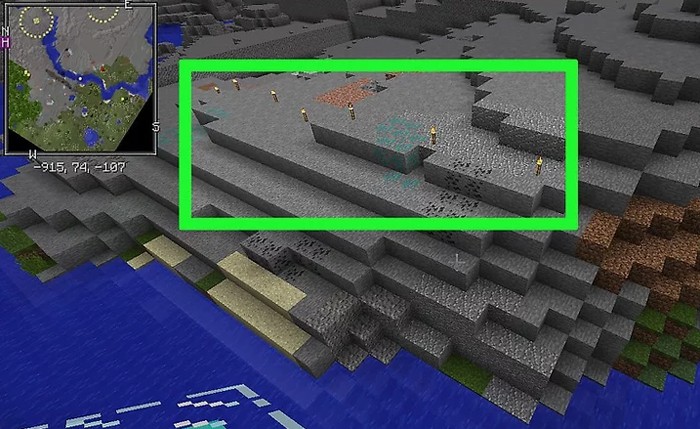
+ Ngoài ra có thể đi dọc các bờ sông xác suất tìm được dân làng cũng khá cao.
Cách chế thuốc trong Minecraft
Bước 1: Chuẩn bị các vật dụng pha thuốc
Gian pha thuốc (Brewing Stand), Vạc (Cauldron) Lọ thủy tinh (Glass bottle), Lọ nước (Water Bottle), Bột quỷ lửa (Blaze Powder.
Bước 2: Nguyên liệu pha thuốc
Đường (Sugar), dưa hấu lấp lánh (Glistering Melon Slice), Mắt nhện (Spider Eye), Cá nóc (Pufferfish), Cà rốt vàng (Golden Carrot), Mai rùa (Turtle Shell), Chân thỏ (Rabbit’s Foot), Kem dung nham (Magma Cream), Phantom Membrane, Nước mắt ma địa ngục (Ghast Tear)
Bước 3: Chế thuốc
– Giao diện pha chế thuốc sẽ hiển thị ra như sau khi kích chuột phải vào Gian pha chế,:
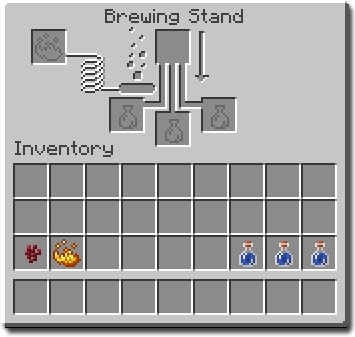
Bước 3: Chế thuốc
– Thêm vật phẩm vào vị trí tương ứng bên trong gian pha chế.
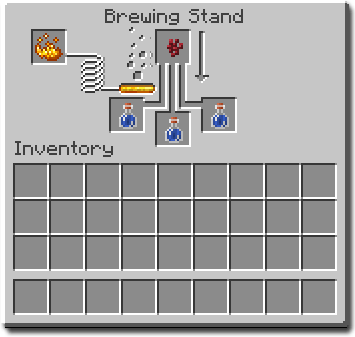
Bước 3: Chế thuốc
Đây chính là cách chế tạo thuốc trong Minecraft đối với những người mới đang tìm hiểu cách chơi Minecraft rất hiệu quả.
Các cách xây nhà trong Minecraft
Để có thể sống sót trong Minecraft bạn cần phải xây một ngôi nhà trú ẩn. Với những nguyên liệu xung quanh như gỗ đất đá và khả năng sáng tạo bạn sẽ có thể xây dựng và trang trí ngôi nhà tùy theo ý thích.
Bước 1: Chuẩn bị địa điểm và vật liệu
Tìm địa điểm xây nhà
Trong thế giới Minecraft bạn có thể xây nhà ở bất cứ đâu tùy theo sở thích của bạn.
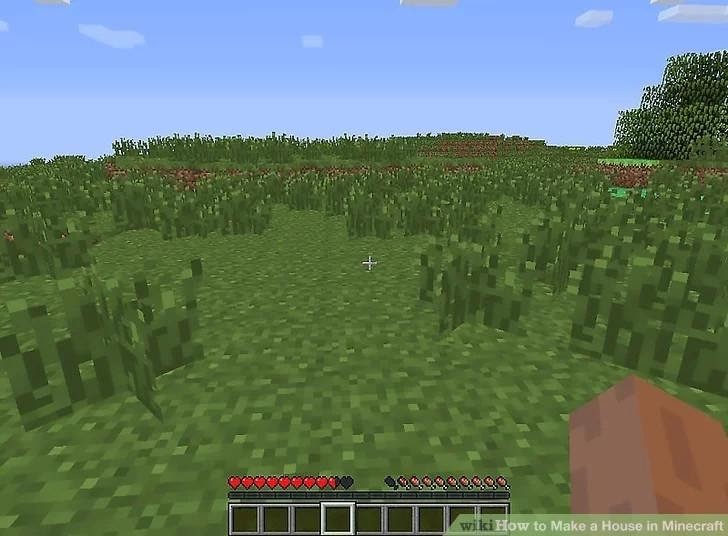
Tìm địa điểm xây nhà
Nguyên liệu làm nhà
Nguyên liệu xây nhà bạn có thể thu thập từ mọi thứ xung quanh từ cây cối đất đá cỏ dại, nhưng phổ thông nhất là nguyên liệu gỗ, từ Wooden log, Wooden stairs, Wooden fence đến Wooden slab,…

Nguyên liệu làm nhà
Bước 2: Bắt đầu với một phòng trung tâm
Phòng trung tâm của ngôi nhà của bạn là phòng đầu tiên bạn bước vào và bạn xây dựng tất cả các phòng khác xung quanh nó.
Bất cứ khi nào bạn xây dựng, hãy bắt đầu với một khung dây bởi vì nó dễ dàng phá bỏ hoặc thay đổi. Để xây dựng một khung dây, đặt các khối ở cả hai bên cho chiều dài của căn phòng, và sau đó là chiều rộng, để bạn có một hình vuông.
Tiếp theo, làm các cột ở mỗi góc của cơ sở khung dây. Tuy nhiên, bạn làm cho cây cột cao bao nhiêu thì căn phòng sẽ cao bao nhiêu.
Cuối cùng, kết nối đầu cột để hoàn thành khung dây cho căn phòng của bạn.
Bước 3: Wireframe Ngôi nhà của bạn
Sau khi bạn xây dựng phòng trung tâm, bạn có thể tạo khung cho phần còn lại của cấu trúc. Nhìn vào các kế hoạch ban đầu và sử dụng các khối khung dây để tạo ra một phác thảo của phần còn lại của bản dựng. Tiếp tục kiểm tra kế hoạch của bạn để bạn không bị nhầm lẫn hoặc phạm sai lầm.
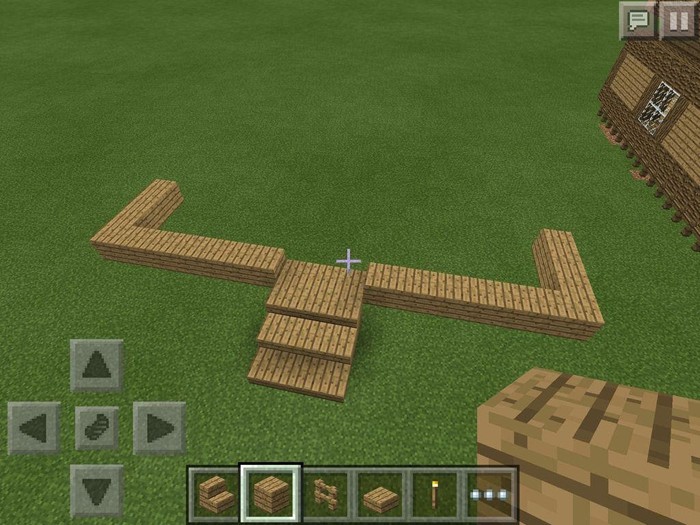
Hướng dẫn cách chơi Minecraft – Cách xây thềm nhà
Bước 4: Điền vào khung dây
Để điền vào khung dây, đặt các khối bên trong nó cho đến khi đầy. Để đặt một khối, nhấp chuột phải. Khi khung dây được lấp đầy, bạn kết thúc với một bức tường. Tiếp tục điền vào khung dây cho đến khi bên ngoài cấu trúc kết thúc.
Nhớ trần và sàn! Để thực hiện các mục này, điền vào đầu và cuối của khung dây. Chẳng mấy chốc bạn sẽ có một ngôi nhà Minecraft kèm theo!
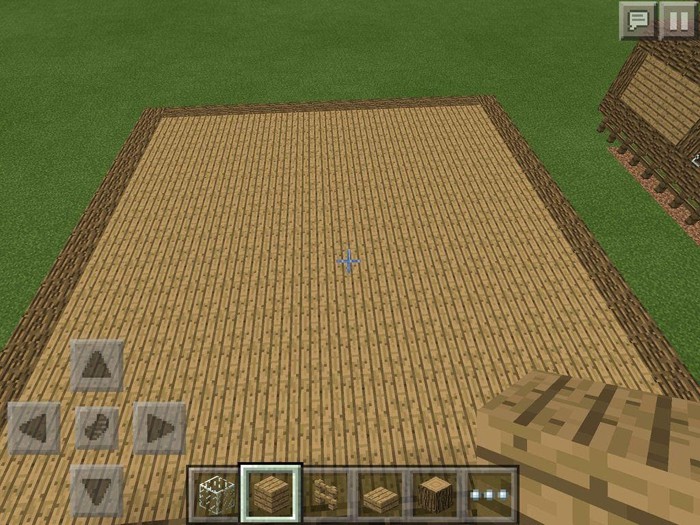
Bước 4: Điền vào khung dây
Bước 5: Xây dựng trong cấu trúc của bạn
Nếu bạn có một chủ đề trong tâm trí cho tòa nhà của bạn hoặc một mục đích cụ thể cho nó, hãy bắt đầu bằng cách thêm các mục phù hợp với ý định của bạn. Ví dụ, nếu bạn xây dựng một ngôi nhà để sống, nó cần một số vật dụng cơ bản, chẳng hạn như lò nung và bàn chế tạo.
Một ngôi nhà cũng cần ánh sáng. Một ngọn đuốc là một nguồn ánh sáng hữu ích. Glowstone không chỉ trông đẹp mà còn cho một lượng ánh sáng tốt. Bạn có thể sử dụng đèn đá đỏ, quá. Hoặc bạn có thể đi với cửa sổ hoặc trần kính để lấy ánh sáng tự nhiên.
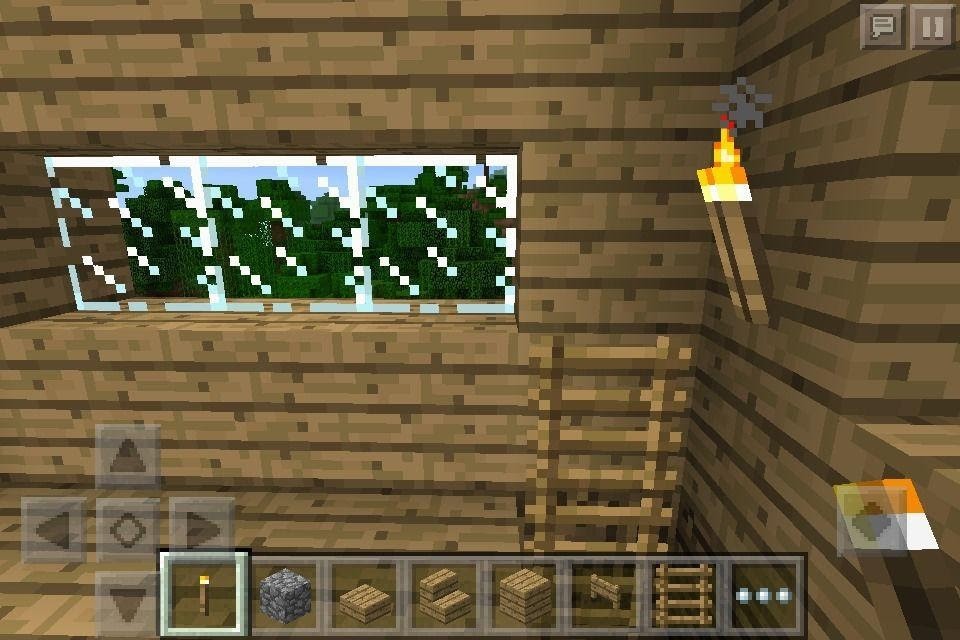
Bước 5: Xây dựng trong cấu trúc của bạn
Bước 6: Hoàn thiện ngôi nhà Minecraft của bạn
Đi ra ngoài và nhìn vào ngôi nhà của bạn để xem những người chơi khác sẽ xem nó như thế nào. Nếu bạn thấy một cái gì đó bạn muốn thay đổi, cho dù đó là một sửa đổi lớn hoặc một chỉnh sửa nhỏ, hãy tiếp tục và thay đổi nó.
Hãy chắc chắn nhìn vào cửa sổ của bạn để xem liệu chúng phù hợp. Chúng có cùng chiều cao không? Chúng có cùng số khối với nhau không?
Một chi tiết khác để kiểm tra là cánh cửa. Bạn có thể tạo ra một cánh cửa lớn hơn bằng cách thêm một cánh cửa khác bên cạnh cái đầu tiên của bạn. Khi bạn làm, các tay cầm tự quay về phía nhau.
Khi bạn hài lòng với các chi tiết bên ngoài, hãy nhìn vào bên trong để xem bạn có muốn thay đổi gì không.
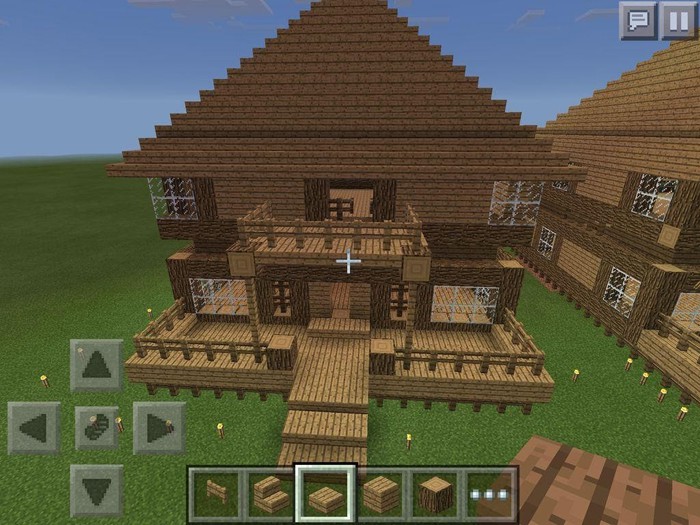
Hướng dẫn cách chơi Minecraft – cách làm mái nhà
Như vậy, với những chia sẻ về cách chơi Minecraft, và những thủ thuật cơ bản trong cách chơi Minecraft đã được chia sẻ, chúng tôi hy vọng có thể giải đáp được những thắc mắc của bạn về cách chơi Minecraft như: cách tìm dân làng trong Minecraft, cách tăng fps trong Minecraft (cách giảm lag Minecraft); cách chế tạo thuốc trong Minecraft, cách xây nhà trong Minecraft… Nếu bạn có thêm các vấn đề cách chơi Minecraft cần được giải đáp, hãy liên hệ với chúng tôi bằng cách bình luận bên dưới – chúng tôi sẽ hỗ trợ bạn trong thời gian sớm nhất.
Chúc các bạn thực hiện thành công!




